Premiere如何剪辑视频片段 Premiere基础剪辑工具使用教程
时间:2025-07-20 作者:游乐小编
premiere剪辑视频片段的核心步骤包括:1. 导入素材,可通过拖拽或菜单导入;2. 创建序列,可自动或手动设置;3. 将素材拖入时间线进行排列;4. 使用核心工具如选择工具(v)、剃刀工具(c)、波纹编辑工具(b)等进行剪辑;5. 预览并反复调整直到满意。要精准分割和修剪视频片段,首先使用剃刀工具(c)并放大时间线以实现帧级切割,其次可在源监视器中标记入点(i)和出点(o)后拖入时间线,再者使用波纹删除(shift+delete)避免空隙。常用的片段调整技巧包括:调整速度和持续时间、调节音量、调整位置缩放和旋转、使用嵌套序列管理复杂片段、链接/取消链接音视频。常见错误如素材混乱、序列设置错误、不及时保存、过度剪辑、忽视快捷键、不使用代理文件等,优化建议包括整理素材结构、创建序列时多留心参数、勤保存、先粗剪再精修、掌握快捷键、使用代理文件、利用标记辅助剪辑,并多用源监视器精选素材。
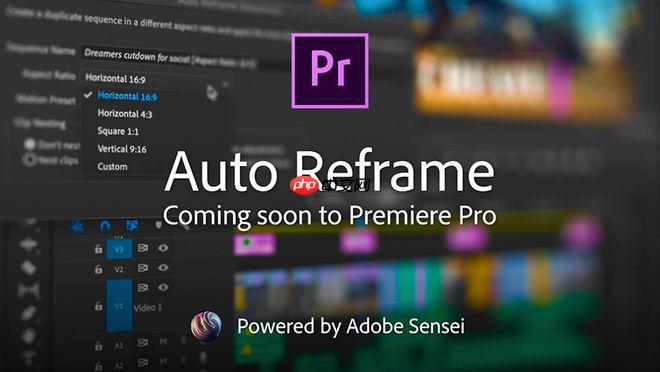
Premiere剪辑视频片段,说白了,就是把一堆零散的素材,通过裁剪、排序、拼接、调整,变成一个有故事、有节奏的完整视频。核心操作就是导入素材,然后把它们放到时间线上,再用各种工具去“雕刻”它们。这听起来可能有点抽象,但实际上手后,你会发现它就像玩积木,只是积木的形状和组合方式更复杂一些。
解决方案
要开始在Premiere里剪辑,你通常会经历这么几个步骤,它们之间没有严格的先后顺序,更多的是一种来回穿插的循环操作:
1. 导入你的素材:这是第一步,也是最基础的。你可以直接把视频、图片、音频文件从文件夹里拖拽到Premiere的项目面板(Project Panel)里,或者通过菜单栏的“文件”>“导入”(File > Import)来选择。我个人习惯直接拖拽,省事儿。
2. 创建序列(Sequence):序列就是你的工作台,所有的剪辑操作都在这里进行。你可以把导入的素材拖拽到项目面板下方的“新建项”图标上,Premiere会自动根据素材的属性(比如分辨率、帧率)创建一个匹配的序列。当然,你也可以手动创建,然后根据你最终想输出的视频规格来设定。我通常会让Premiere自动匹配,省去很多麻烦。
3. 将素材拖入时间线:这是剪辑的开始。把项目面板里的素材,或者直接从源监视器(Source Monitor)里标记好入点和出点的片段,拖到时间线面板(Timeline Panel)的视频轨道上。你可以随意摆放它们,这就是剪辑的自由度所在。
4. 核心剪辑工具的使用:这是Premiere剪辑的“灵魂”所在,你大部分时间都会和这些工具打交道。
选择工具 (Selection Tool, 快捷键V): 这是最常用、也是最基础的工具。用它来选择、移动时间线上的片段,或者调整片段的入点和出点(修剪)。如果你不知道用什么工具,先切回V准没错。剃刀工具 (Razor Tool, 快捷键C): 剪辑的核心。用它在时间线上点击,就能把一个视频片段从中间“切开”。想把一段长视频分成几小段?用它。想剪掉某个瞬间?用它。这是我用得最多的工具之一,效率极高。波纹编辑工具 (Ripple Edit Tool, 快捷键B): 这个工具很聪明。当你用它修剪片段的入点或出点时,它会自动把后续的所有片段往前或往后移动,自动填补空隙或推开空间,保持时间线的紧凑性。这在调整节奏时特别有用,避免了手动挪动一大堆片段的麻烦。滚动编辑工具 (Rolling Edit Tool, 快捷键N): 当你需要调整两个相邻片段的衔接点,同时不改变总时长时,它就派上用场了。比如,你想让前一个片段多一点,后一个片段少一点,总时长不变,用它就对了。比率拉伸工具 (Rate Stretch Tool, 快捷键R): 调整片段播放速度。选中片段,用这个工具拖动,就能快速让视频变快或变慢。滑动工具 (Slide Tool, 快捷键Y) 和 滑移工具 (Slip Tool, 快捷键U): 这两个工具稍微有点绕,但理解了就很好用。滑动工具 (Y): 移动时间线上一个片段的位置,但不改变其时长,同时它会压缩或拉伸相邻片段的入点或出点来适应。滑移工具 (U): 移动一个片段的入点和出点,但保持片段在时间线上的时长和位置不变。也就是说,它改变的是片段“内部”的内容。5. 预览和调整:在剪辑过程中,你需要不断地在节目监视器(Program Monitor)里预览你的成果。发现哪里不对劲?回到时间线,用上面提到的工具进行调整。这是一个反复迭代的过程,直到你满意为止。
Premiere中如何精准地分割和修剪视频片段?
在Premiere里,要做到精准地分割和修剪,不只是简单地拖拽或点击那么粗暴,它有很多细节和技巧可以帮助你“毫厘不差”地完成工作。这就像雕刻,你得有大刀阔斧的勇气,也得有精雕细琢的耐心。
首先,最常用的就是剃刀工具(C)。它能让你在时间线的任何一点上切割视频。但如果你只是随意点击,很可能就错过了你想要的那个精确帧。我的经验是,当你需要非常精确地切割时,放大时间线是关键。你可以按键盘上的“+”键来放大时间线,或者拖动时间线底部的缩放滑块,直到你能够看到每一帧甚至每一个音频波形。这样,你就能把播放指示器(那个蓝色的竖线)精确地停在你想要切割的那一帧上,然后按下C,再点击。如果你想同时剪切所有轨道上的片段,可以按住Shift键再点击剃刀工具。
另一个非常强大的功能是利用源监视器(Source Monitor)的入点(I)和出点(O)。当你导入一个长素材到项目面板后,不要急着直接拖到时间线。双击它,它就会在源监视器里打开。在这里,你可以播放素材,找到你想要开始和结束的精确点,分别按下I和O来标记入点和出点。这样,当你把这个“修剪好”的片段拖到时间线时,它就已经是你想要的长度了。这比在时间线上剪切效率高得多,特别是对于那些非常长的原始素材。
当你用剃刀工具切割后,如果想删除中间不需要的部分,可以直接选中它,按Delete键。但这样会留下一个空隙。为了避免这个空隙,你可以使用波纹删除(Ripple Delete)。选中空隙,右键选择“波纹删除”,或者选中你不需要的片段后,按Shift + Delete(或Shift + Backspace),Premiere会自动删除片段并把后面的所有片段往前推,填补空隙。这个功能简直是剪辑师的福音,避免了手动拖动后面所有片段的麻烦。
还有一些小技巧,比如你可以按住Ctrl键(Mac上是Cmd键)再点击一个片段的边缘进行修剪,这会启用波纹修剪模式,效果和波纹编辑工具类似。另外,如果你想让播放指示器精确地跳到下一个剪辑点,可以使用键盘上的上下箭头键,这对于快速定位和剪辑非常有用。
除了剪切,Premiere还有哪些常用的视频片段调整技巧?
剪辑不只是剪剪切切那么简单,它还包括了对片段的各种“微调”,让它们更好地融合,或者达到你想要的效果。这些调整技巧,就像给你的剪辑作品“上色”和“塑形”,让它更生动。
首先,调整片段的速度和持续时间是一个非常常用的功能。有时候你希望某个镜头慢下来,营造一种氛围;有时候又希望它快速闪过,增加节奏感。选中时间线上的片段,右键选择“速度/持续时间”(Speed/Duration)。在这里你可以直接输入百分比来调整速度(比如200%就是两倍速),或者输入具体的持续时间。你还可以勾选“倒放速度”(Reverse Speed)来实现倒放效果。我个人很喜欢用这个功能来制造一些视觉上的小惊喜。
其次,调整片段的音量。视频通常自带音频,但原始音量可能不合适,或者你需要淡入淡出。最简单的方法是,在时间线上,直接拖动音频片段中间的那条白色横线,向上是增大音量,向下是减小音量。如果你想更精确地控制,可以在“效果控件”(Effect Controls)面板里找到“音量”(Volume)属性,进行数值调整。当然,专业的音频调整会在“基本声音”(Essential Sound)面板或“音轨混合器”(Audio Track Mixer)里进行,但对于基础剪辑,拖动横线就够用了。
再来是调整片段的位置、缩放和旋转。这些操作都在“效果控件”面板里。选中时间线上的片段,打开“效果控件”面板(通常在左上角),你会看到“运动”(Motion)这个属性组。
位置(Position): 调整视频在画面中的X轴(水平)和Y轴(垂直)坐标。缩放(Scale): 改变视频的大小。旋转(Rotation): 让视频旋转。锚点(Anchor Point): 决定了缩放和旋转的中心点。不透明度(Opacity): 调整视频的透明度,可以用来做叠画效果。通过调整这些参数,你可以实现画中画、局部放大、倾斜视角等各种视觉效果。一个非常实用的技巧是嵌套序列(Nest Sequence)。当你时间线上有很多剪辑过的片段,或者你对某一部分的剪辑已经很满意,想把它作为一个整体来处理时,可以选中这些片段,右键选择“嵌套”(Nest)。这样,这些片段就会被打包成一个新的序列,显示在时间线上就像一个独立的视频片段。你可以对这个嵌套序列进行整体的调整,比如整体缩放、整体调色,或者整体应用一个转场效果。这能让你的时间线看起来更整洁,也方便管理复杂的项目。
最后,链接/取消链接音频和视频。通常情况下,你导入的视频素材,它的音频和视频是绑定在一起的。当你移动视频时,音频也会跟着移动。但有时候,你可能想单独处理音频(比如删除原始音频,换上背景音乐),或者只保留视频画面。选中片段,右键选择“取消链接”(Unlink),这样视频和音频就分开了,你可以单独移动、删除或编辑它们。要重新链接,选中它们,右键选择“链接”(Link)即可。
Premiere剪辑过程中常见的错误与优化工作流的建议
剪辑是个技术活,也是个细致活。即便再有经验的人,也可能在Premiere里犯些小错误,或者觉得效率不够高。我个人在摸索过程中也踩过不少坑,所以有些经验可以分享,希望能帮助你避开一些不必要的麻烦,让你的剪辑流程更顺畅。
常见的“坑”和错误:
素材管理混乱: 这是新手最容易犯的错误,也是最致命的。所有素材一股脑扔到一个文件夹里,或者直接从桌面拖拽。结果就是,项目文件里一堆“媒体脱机”(Media Offline),找不着素材了,或者想找某个片段时大海捞针。序列设置不匹配: 比如你的素材是4K的,结果序列设置成了1080p,或者帧率不对。这会导致画面模糊、比例失调,或者播放不流畅。不保存!不保存!不保存! 重要的事情说三遍。Premiere偶尔会崩溃,如果你的自动保存没开,或者保存频率太低,辛辛苦苦几个小时的劳动可能瞬间化为乌有。这种痛苦,谁经历谁知道。过度剪辑或“完美主义”: 有时候为了追求一个镜头或者一个转场的“完美”,会花大量时间去微调,结果整体节奏反而拖沓了,或者效率极低。剪辑需要取舍,不是所有素材都必须用上。忽视快捷键: 新手往往习惯用鼠标点来点去,这当然没问题,但效率会非常低。Premiere的快捷键系统非常强大,掌握后能让你的剪辑速度飞起。不使用代理文件(Proxy): 如果你的电脑配置不高,处理4K甚至更高分辨率的素材时,预览会非常卡顿,剪辑体验极差。这时候,代理文件就是你的救星,但很多人不知道怎么用或者懒得用。优化工作流的建议:
项目开始前,先整理素材: 在你的硬盘上建立一个清晰的文件夹结构。比如:一个主文件夹,下面分“视频”、“音频”、“图片”、“项目文件”等子文件夹。把所有相关素材都放到对应的位置。养成这个习惯,你会省去很多麻烦。创建序列时多留心: 最好让Premiere自动根据你的主力素材创建序列。如果需要手动设置,确保分辨率、帧率、像素长宽比等参数与你的素材或最终输出要求一致。勤按Ctrl+S(Cmd+S): 养成习惯,每隔几分钟就按一下保存。同时,开启Premiere的自动保存功能,并设置一个合理的保存间隔和最大版本数量,比如每5分钟保存一次,保留20个版本。这样即使崩溃,也能找回大部分工作。先粗剪,再精修: 剪辑时,可以先快速地把所有素材大致排列好,剪掉明显不需要的部分,形成一个粗略的“故事线”。这个阶段不要纠结细节。等整个流程跑通了,再回过头来精修,调整节奏、添加转场、做色彩和音频处理。这样能让你保持整体的视角,避免在局部纠结太久。熟练掌握快捷键: 花点时间去学习和记忆Premiere的常用快捷键,比如V(选择)、C(剃刀)、I(入点)、O(出点)、空格(播放/暂停)。你甚至可以根据自己的习惯自定义快捷键。这会极大地提升你的剪辑效率。善用代理文件: 如果你的素材分辨率很高,或者电脑配置一般,一定要学会使用代理工作流。在项目面板中选中高分辨率素材,右键选择“代理”>“创建代理”。Premiere会在后台为你生成低分辨率的代理文件,剪辑时使用代理文件,预览流畅无比。导出时,Premiere会自动切换回原始高分辨率文件。利用标记(Markers)辅助剪辑: 在时间线上,你可以按下M键来添加标记。标记可以用来记录重要的时间点、提醒自己需要添加的效果、或者标记音频的节奏点。这对于长时间的剪辑项目来说,是非常好的管理工具。多看节目监视器,也别忘了源监视器: 节目监视器是看你剪辑成果的地方,但源监视器是预览原始素材、标记入点出点的地方。高效的剪辑流程往往是从源监视器开始的,在那里把素材精选好,再拖到时间线。剪辑是一个不断学习和实践的过程。没有人能一次性就剪出完美的作品,重要的是在实践中发现问题,然后找到解决问题的方法,不断优化自己的工作流。
小编推荐:
相关攻略
更多 - Premiere如何剪辑视频片段 Premiere基础剪辑工具使用教程 07.20
- Premiere如何制作分屏效果 Premiere多画面同时显示 07.20
- Premiere怎么添加转场效果 Premiere过渡特效应用指南 07.20
- 剪映电脑版如何添加胶片颗粒 剪映专业版复古胶片效果 07.20
- Photoshop如何修复老电影 Photoshop胶片修复专业流程 07.19
- Premiere如何添加马赛克 Premiere局部模糊处理技巧 07.19
- 如何用豆包 AI 大模型与 AI 动画制作工具结合创作动画?详细教程 07.19
- Premiere怎么调整音频音量 Premiere声音平衡设置方法 07.18
热门推荐
更多 热门文章
更多 -

- 神角技巧试炼岛高级宝箱在什么位置
-
2021-11-05 11:52
手游攻略
-

- 王者荣耀音乐扭蛋机活动内容奖励详解
-
2021-11-19 18:38
手游攻略
-

- 坎公骑冠剑11
-
2021-10-31 23:18
手游攻略
-

- 原神卡肉是什么意思
-
2022-06-03 14:46
游戏资讯
-

- 《臭作》之100%全完整攻略
-
2025-06-28 12:37
单机攻略
























